Melhor software gratuito de rastreamento de tempo no Windows para freelancers
Você(Are) é freelancer ou trabalha com sua equipe remotamente? Manter o controle do tempo em vários projetos é um assunto sério para freelancers. Ele não apenas os ajuda a criar contas para seus clientes, mas também ajuda a gerar estatísticas úteis sobre o tempo e o dinheiro gastos em cada atividade. Neste post, tentamos agregar alguns softwares de rastreamento de tempo realmente úteis para PC com Windows(time tracking software for Windows PC) . Alguns deles são ferramentas baseadas em nuvem que também podem ser conectadas a várias opções de pagamento. E os outros são aplicativos simples e autônomos que podem rastrear sua atividade onde e quando você quiser.
Ferramentas gratuitas de rastreamento de tempo para PC
1] Alternar
O Toggl(Toggl) é uma ferramenta usada e confiável por milhares de freelancers por aí. Ele oferece uma ferramenta de controle de tempo simples e limpa para Windows . Além disso, ele vem vinculado a um painel baseado em nuvem totalmente equipado que fornece uma visão estendida de suas atividades e do tempo gasto nelas.
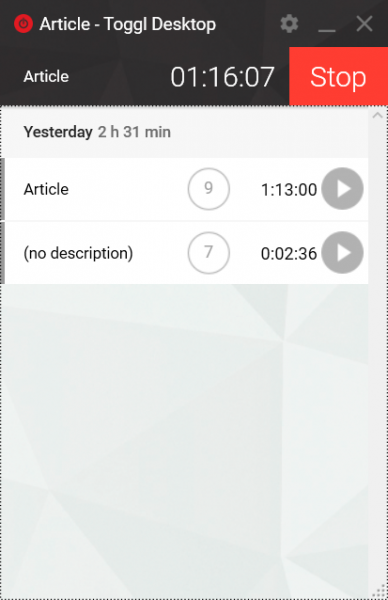
Para começar, você pode simplesmente digitar a tarefa que está fazendo e iniciar o cronômetro. O cronômetro continuará a funcionar até que você volte manualmente para pará-lo. Você pode criar quantas atividades e depois iniciá-las de acordo. A detecção de inatividade integrada pausará automaticamente o cronômetro quando você estiver longe de sua mesa. Além disso, você pode gravar toda a linha do tempo e ativar as teclas de atalho para acessar o Toggl .
O Toggl(Toggl) oferece um painel baseado em nuvem para acompanhar seu progresso em formulários de relatórios. Esse recurso está incluído no plano gratuito com funcionalidade ligeiramente limitada. Você pode visualizar os relatórios resumidos, detalhados e semanais. Você também pode filtrar os dados e exportá-los como PDF ou arquivo CSV . Clique (Click) aqui(here) para baixar o Toggl.
2] Equipe central
Hubstaff é uma ferramenta semelhante baseada em nuvem com configuração um pouco semelhante ao Toggl . Mas o Hubstaff(Hubstaff) parece ter uma contraparte do Windows um pouco melhor. (Windows)Ele oferece muitos recursos no plano gratuito, mas você só pode usar o plano gratuito para si mesmo. Se você trabalha em equipe e deseja compartilhar o painel, pode ser necessário adquirir um plano pago.

O Hubstaff(Hubstaff) permite criar projetos facilmente e adicionar tarefas atribuídas a ele. Você pode começar a trabalhar em qualquer tarefa e marcá-la como concluída quando terminar. O programa sincroniza automaticamente os dados com o painel baseado em nuvem.
Outro ótimo recurso oferecido pelo Hubstaff são as capturas de tela automáticas. O aplicativo fará capturas de tela automaticamente em segundo plano para manter um registro de onde você passou seu tempo. Essas capturas de tela podem ser acessadas novamente em seu painel. Todos os outros recursos, como relatórios detalhados, horários e planilhas de horas, são oferecidos pelo Hubstaff e também no plano gratuito. É a melhor ferramenta se você trabalha sozinho e deseja uma ferramenta para gerenciar seu tempo e fornecer bons insights para seus clientes. Clique aqui(here) para baixar o Hubstaff.
3] Tempo Maníaco
Se você está procurando uma ferramenta sem todos esses sinos e assobios, vá para ManicTime . ManicTime é um aplicativo de rastreamento de tempo autônomo para Windows que pode ser executado offline facilmente. Ele oferece uma versão padrão gratuita para usuários individuais que é fácil de se conviver.

ManicTime mantém toda a linha do tempo de seu uso, onde rastreia por quanto tempo você usou seu computador e por quanto tempo ele ficou ocioso. Além disso, também rastreia a quantidade de tempo gasto em cada aplicativo e documento.
Na aba de estatísticas, você pode visualizar todos os dados coletados pela ferramenta no formato de relatórios. ManicTime é uma ótima ferramenta se você estiver procurando por algo simples e autônomo. Eles também oferecem uma versão premium com mais recursos e opção de conexão com equipes.
4] Rebolo
O Grindstone é uma ferramenta totalmente gratuita que ajuda seus usuários a rastrear suas atividades para cobrar de seus clientes de acordo. É mais uma ferramenta manual. Ele permite criar itens de trabalho(Work Items) que contêm todas as informações sobre as tarefas atribuídas a você. Quando terminar de adicionar seus itens de trabalho, você pode começar a trabalhar neles e iniciar um cronômetro.

O rebolo é uma ferramenta de produtividade muito poderosa. Ele permite atribuir prioridades, datas de vencimento, tempo estimado necessário e outras propriedades para seus itens de trabalho. Todas essas propriedades ajudam você a decidir qual tarefa você deve realizar primeiro e lhe dá um vislumbre do seu dia à frente. Oferece grande personalização em termos de interface, tempos, backups e banco de dados. A ferramenta armazena seus dados inteiramente no disco rígido do seu computador. Portanto, não há possibilidade de seus dados serem roubados por mentes ruins. A ferramenta também oferece recursos como criptografia de banco de dados e capacidade de alterar totalmente ou fazer backup do banco de dados.
Para relatórios, o Grindstone oferece um ótimo plotter gráfico integrado. Ele permite plotar vários tipos de gráficos em relação aos dados coletados ao longo do tempo. A ferramenta também cria um mini timer inteligente que sempre fica em cima de outras janelas. Grindstone é uma ferramenta se você está procurando algo gratuito e que vem com todos os recursos necessários. Embora seja um pouco difícil se ajustar a essa ferramenta, você descobrirá que essa ferramenta é ainda melhor do que suas alternativas baseadas em nuvem. Clique (Click) aqui(here) para baixar o Rebolo.
5] RescueTime Lite

A ferramenta é simples de usar e simples de configurar. Depois de baixado, você precisa fazer login usando sua conta do RescueTime . Uma vez logado, a ferramenta ficará silenciosamente na bandeja do sistema e rastreará seu tempo gasto em diferentes aplicativos. Não há GUI ou qualquer interface como tal. Você pode acessar a ferramenta apenas na bandeja do sistema. Dá-lhe a opção de pausá-lo por algum tempo e pará-lo completamente. Você pode ler mais aqui sobre o RescueTime Lite(RescueTime Lite) .
Essas foram algumas das melhores ferramentas de controle de tempo disponíveis para freelancers no Windows . Se você é mais um cara da nuvem ou deseja expandir seu trabalho para uma equipe em breve, escolha qualquer ferramenta baseada na nuvem. Minha preferência pessoal é o Hubstaff(Hubstaff) por causa de seus recursos, mas a maioria das pessoas que conheço usa o Toggl(Toggl) . Se você quer uma ferramenta que seja limitada ao seu computador e faça o trabalho, escolha nada menos que o Grindstone . ManiacTime é um pouco entre uma ferramenta autônoma baseada em nuvem e totalmente offline.
Existem muitas outras ferramentas de rastreamento de tempo por aí que não abordamos neste post. Mostre suporte para sua ferramenta gratuita favorita na seção de comentários abaixo.(There are many more time tracking tools out there that we did not cover in this post. Do show support for your favorite free tool in the comments section below.)
Related posts
Best Software & Hardware Bitcoin Wallets para Windows, iOS, Android
RescueTime Lite é um Time Tracking and Productivity software gratuito
Best software Time synchronization livre para Windows 10
Best Free Bug Tracking Tools para Windows 10
Como instalar o Drupal usando WAMP no Windows
OpenGL aplicativos não rodam em Miracast wireless exibição no Windows 10
Best Recursos e Advantages de LibreOffice Writer
Best gratuitos Online Form Builder ferramentas para coleta de informações
Fix Partner não se conecta ao erro do roteador em TeamViewer em Windows 10
Snapchat não está funcionando em Bluestacks Emulator em Windows 10
Best Laptop Tables para comprar online
Setup Internet Radio Station Grátis em Windows PC
Como medir Reaction Time em Windows 11/10
Best LibreOffice Extensões para impulsionar sua produtividade
Como baixar e instalar Silverlight em Windows 10
Best Free Barcode Scanner software para Windows 10
Como procurar o seu melhor em uma chamada de videoconferência - Tips & Best practices
Best Free Secure Digital Notebook Software & Online Services
Como executar várias Dropbox contas em Windows 10
Como usar Alarms and Clocks app de Windows 10
